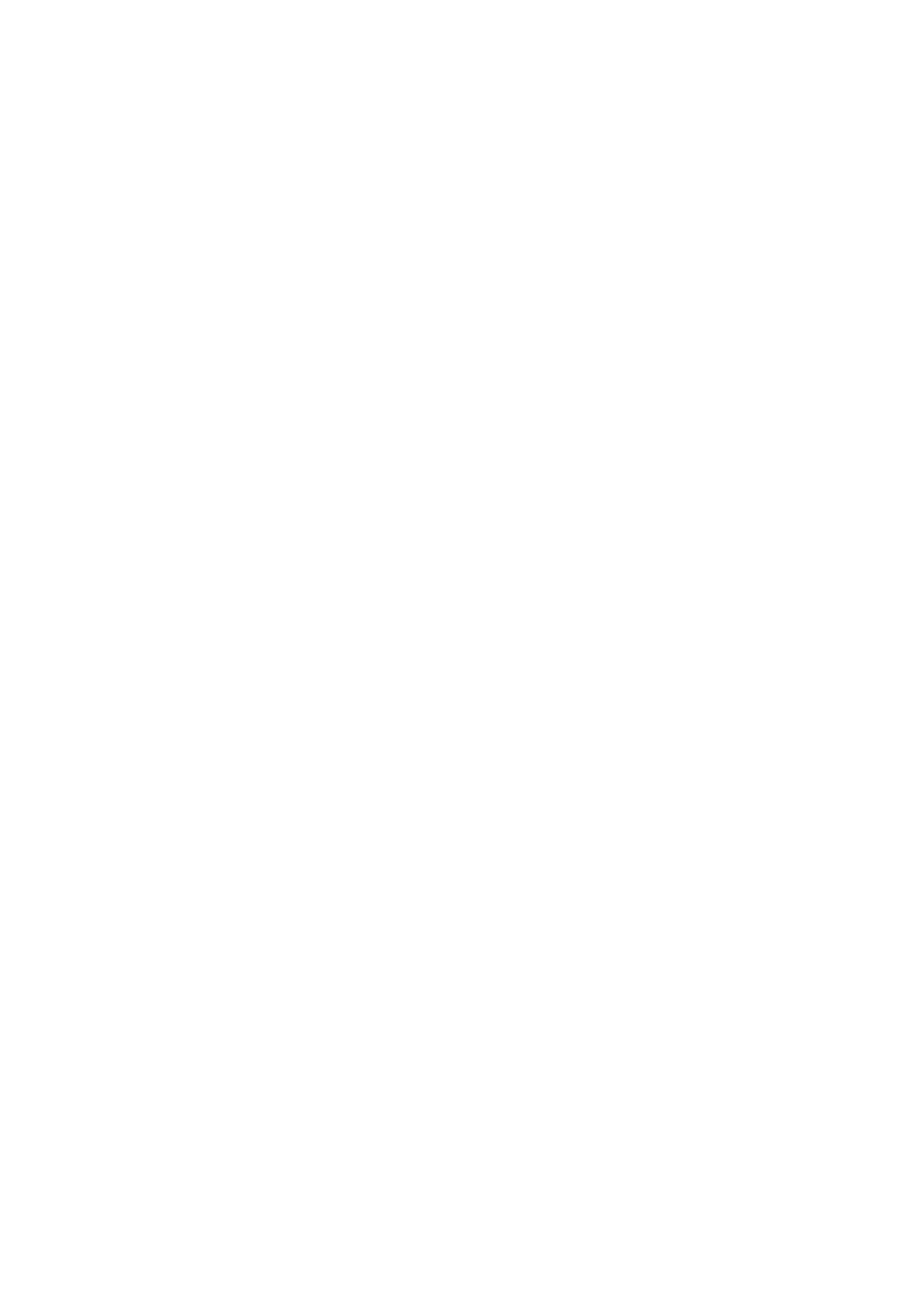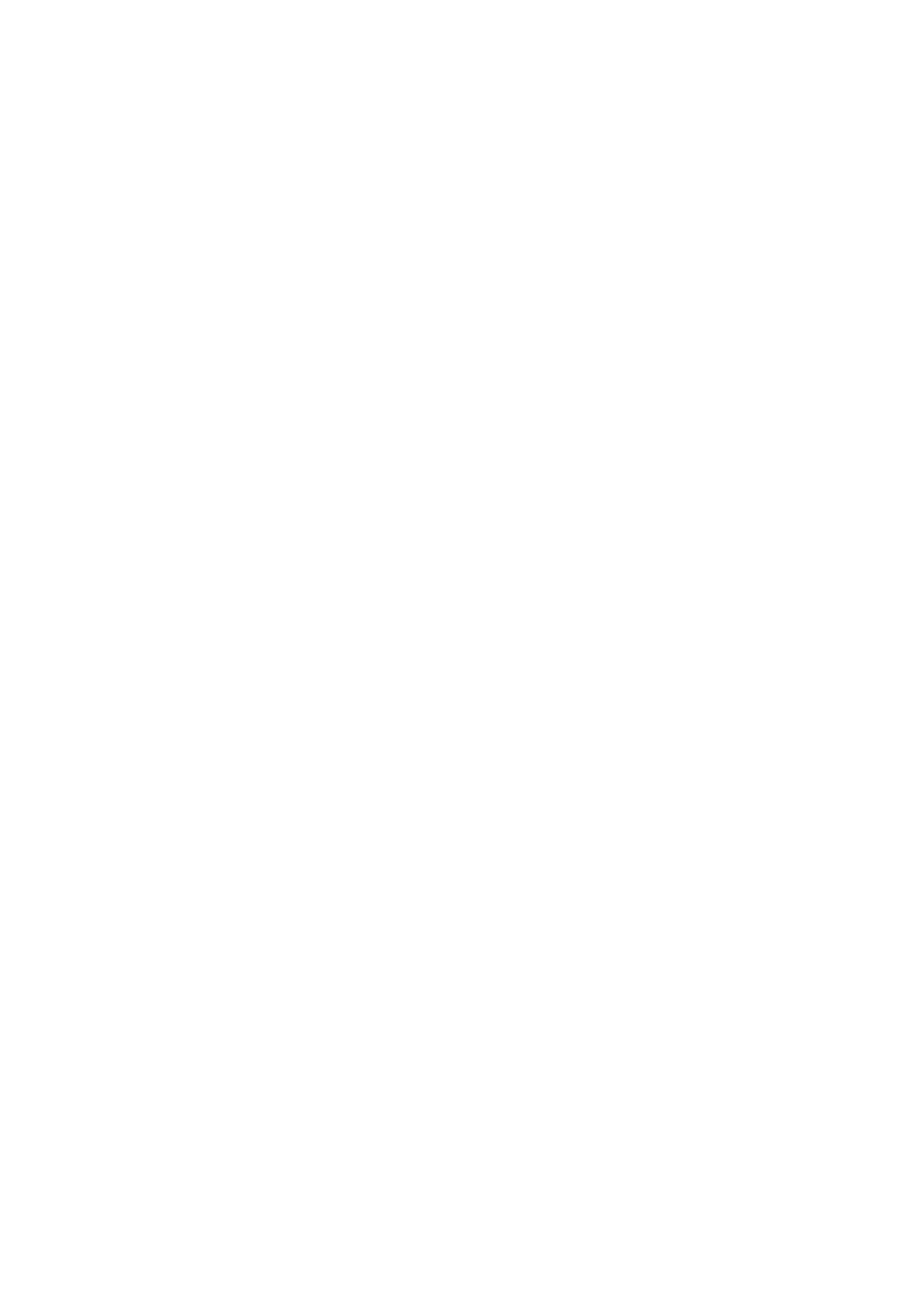
Obsah
Sprievodca
Pripojenia
5
Sprievodca pripojením
6 Pripojenie antény (Anténa)
7
Pripojenie k internetu
11 Zdieľanie obrazovky (Smart View) pomocou vášho
mobilného zariadenia
14 Pripájacie káble pre externé zariadenia
16
Prepnutie medzi externými zariadeniami pripojenými
k televízoru
18
Poznámky týkajúce sa pripojenia
Diaľkový ovládač a periférne zariadenia
21 Informácie o diaľkovom ovládači Samsung Smart
24
Informácie o ovládači Samsung Smart (The Frame)
27
Informácie o ovládači Samsung Smart (The Sero)
30
Pripojenie ovládača Samsung Smart k televízoru
31
Ovládanie externých zariadení pomocou diaľkového
ovládača Samsung – použitie funkcie Nastaviť univerzálne
diaľkové ovládanie
32 Používanie služby Anynet+ (HDMI-CEC)
33
Ovládanie televízora pomocou klávesnice, myši alebo
herného ovládača
35
Zadávanie textu pomocou virtuálnej klávesnice na
obrazovke
Funkcie Smart
37
Používanie služby Smart Hub
46
Používanie účtu Samsung
48
Používanie príručky Ambient Mode
53
Používanie príručky Skratka
55
Používanie služby Remote Access
61
Používanie služby Apps
65
Používanie aplikácie Gallery
67
Používanie aplikácie SmartThings
68
Používanie príručky e-Manual
71 Používanie príručky Internet
72
Prehrávanie obrázkov/videí/hudby
78
Používanie služby Bixby
Sledovanie televízie
82
Používanie príručky Sprievodca
85
Nahrávanie programov
87 Nastavenie funkcie Naplánovať sledovanie
89
Používanie služby Timeshift
89
Tlačidlá a funkcie dostupné počas záznamu programu alebo
počas funkcie Timeshift
91 Používanie príručky Zoznam kanálov
92 Úprava kanálov
93 Používanie zoznamu osobne obľúbených položiek
94 Funkcie podpory sledovania televízie
Obraz a Zvuk
101
Používanie príručky Inteligentný režim
103
Úprava kvality obrazu
105 Nastavenie podmienok sledovania pre externé zariadenia
107 Podporné funkcie obrazu
109 Kongurácia režimu zvuku a odborných nastavení
111 Používanie podporných funkcií zvuku
Systém a Podpora
113
Používanie časových funkcií a časovačov
116
Používanie funkcií Čas automatickej ochrany a Úspora
energie
118
Aktualizácia softvéru televízora
119
Audio a video funkcie pre ľudí so zrakovým alebo sluchovým
postihnutím
125 Používanie hlasových funkcií
126 Používanie ďalších funkcií
128 HbbTV
129 Používanie karty na sledovanie televízie („CI alebo CI+ Card“)
132 Funkcia Teletext